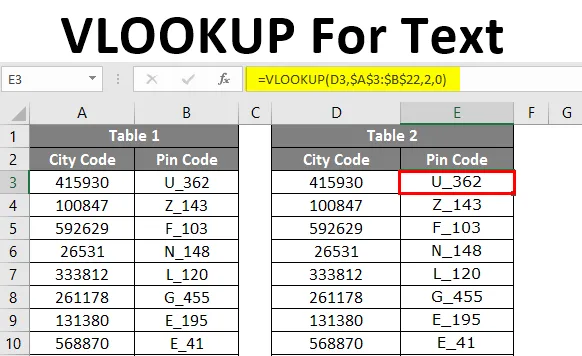
VLOOKUP teksti jaoks (sisukord)
- Sissejuhatus teksti VLOOKUP-i
- Näited VLOOKUPi valemi rakendamiseks
Sissejuhatus teksti VLOOKUP-i
VLOOKUP on meid igapäevatöös teeninud mitmel viisil. Me kõik teame, et VLOOKUP saab andmeid tuua, tuginedes andmetabeli otsinguväärtusele. LOOKUP väärtus peaks olema sama, mis see on andmetabelis, siis ainult VLOOKUP võib anda meile väärtuse õigesti, vastasel juhul tagastab tulemus vea väärtuse.
Üks selline veajuhtum on see, kui arvväärtused salvestatakse excelis tekstväärtustena. Selles artiklis näeme, kuidas sedalaadi juhtumeid lahendada ja kuidas ikkagi töö tehtud.
Näited VLOOKUPi valemi rakendamiseks
Me kõik teame, kas arvväärtused kuvatakse excelis ja põhinevad nendele arvväärtustele rakendatud vormingus.
Selle VLOOKUP for Text Excel Template saate alla laadida siit - VLOOKUP For Excel Excel TemplateNäide nr 1 - numbrid, mis on salvestatud tekstiväärtusena
Näiteks vaadake allpool olevat pilti.
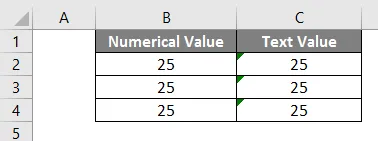
Veerus B salvestatakse arvväärtused numbrite ja veerus C numbrite väärtusena, et saaksime numbrite koguarvu. Kasutame lahtris B5 SUM-valemit.
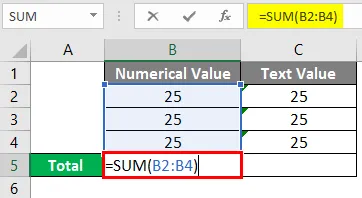
Pärast valemi rakendamist saame tulemuse.
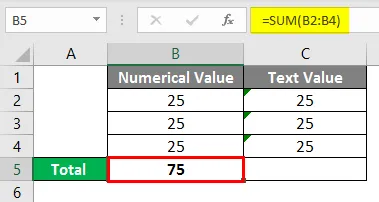
Kasutagem nüüd valemit lahtris C5.
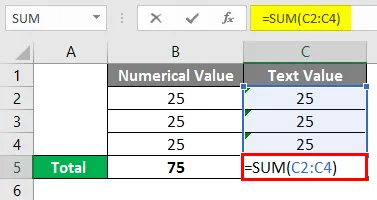
Pärast valemi rakendamist kuvatakse tulemus allpool.
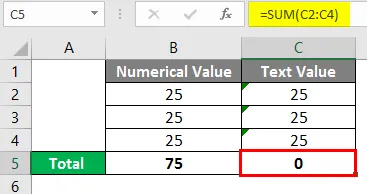
See on Exceli stsenaarium, kui numbrid salvestatakse tekstväärtustena.
Näide 2 - funktsioon VLOOKUP andmete ekstraheerimiseks
Tabelis 1 on linnakood ja PIN-kood linna koodiga võrreldes. Tabelis 2 on meil ainult linnakood ja selle põhjal peame tabelist 2 PIN-koodi eraldama.
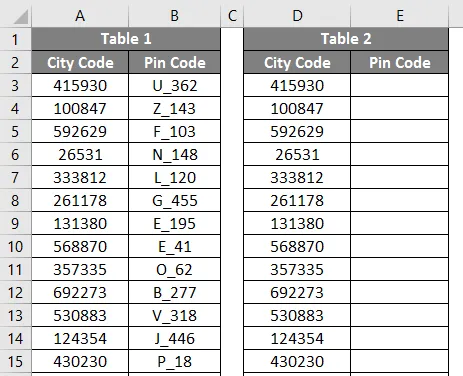
Esimene asi, mis meile meelde tuleb, on funktsioon VLOOKUP. Jah, teil on õigus, saame andmeid tuua, rakendades funktsiooni VLOOKUP. Rakendame funktsiooni VLOOKUP iga linna PIN-koodi eraldamiseks.
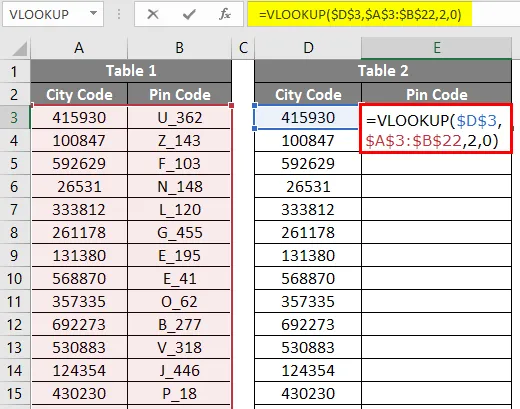
Kõigi linnakoodide korral on tõrke väärtus # N / A. See tundub praegusel hetkel ebareaalne, kas pole? Nendel juhtudel on üks levinumaid probleeme numbrite salvestamine tekstiväärtustena.
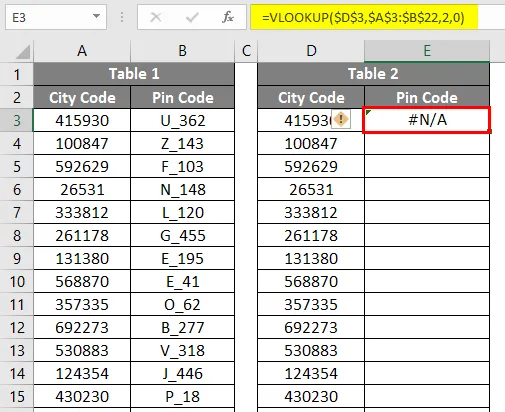
Võite öelda, et saame need arvud teisendada tekstiväärtustest numbriväärtusteks, jah, aga siiski, tulemusi me ei saa. Arvan, et peate olema kohanud selliseid olukordi, kui tegelikud andmed tulevad erinevatest serveritest. Pole vaja muretseda. Näitan teile, kuidas sellises olukorras vabaneda. Sellest vabanemiseks on mitu võimalust.

Näide # 3 - teisendage tekstiväärtused numbrilisteks väärtusteks, kasutades spetsiaalset pastat
Me saame kõik numbriteksti väärtused arvulisteks väärtusteks teisendada, kasutades meetodit Paste Special .
Hoidke VLOOKUPi valemit, kuna see on juba rakendatud.
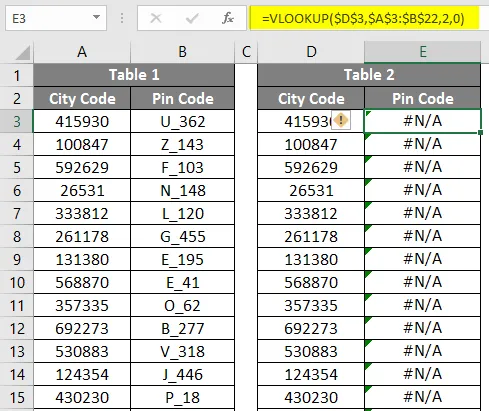
Sisestage lahtrisse H1 number 1 ja kopeerige number.
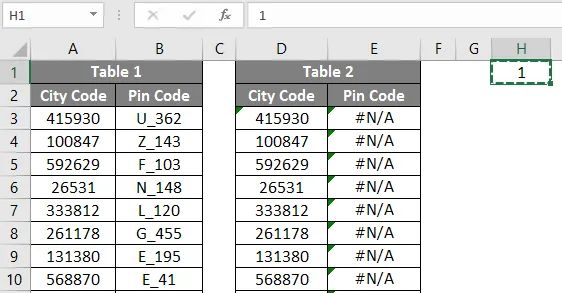
Pärast lahtri H1 kopeerimist valige vahemik D3 kuni D22.
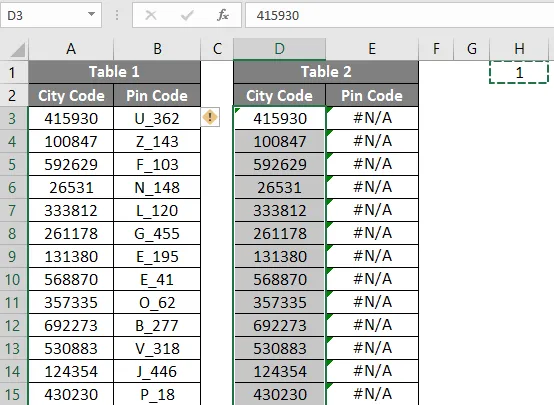
Pärast vahemiku D3 kuni D22 valimist vajutage ALT + E + S + M.
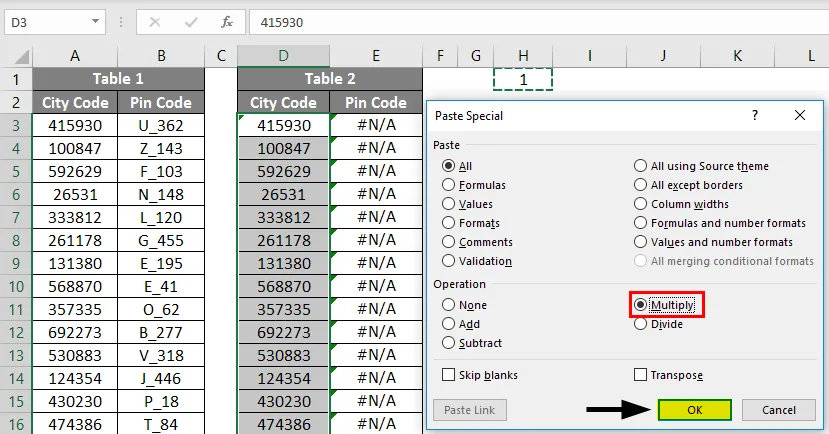
Kui olete selle protsessi lõpetanud, peaksite tulemuse saama funktsiooniga VLOOKUP.
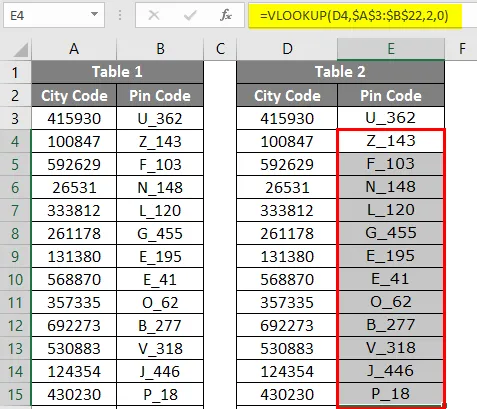
Meetod nr 4 - teisendage tekstiväärtused numbrilisteks väärtusteks funktsiooni VALUE abil
Kui olete teadlik, on meil funktsioon nimega VALUE in excel. Seda funktsiooni kasutades saame teisendada numbri välimusega teksti väärtused exceli numbrivorminguks. Kõigepealt enne funktsiooni VLOOKUP otsinguväärtuse sisestamist peame teisendama numbrilise teksti väärtuse tegelikuks numbriks, nii et see funktsioon Väärtus VLOOKUP-i sees arvuks teisendamiseks pesastatakse.
Avage VLOOKUP & VALUE samas valemis, nagu on näidatud alloleval pildil.
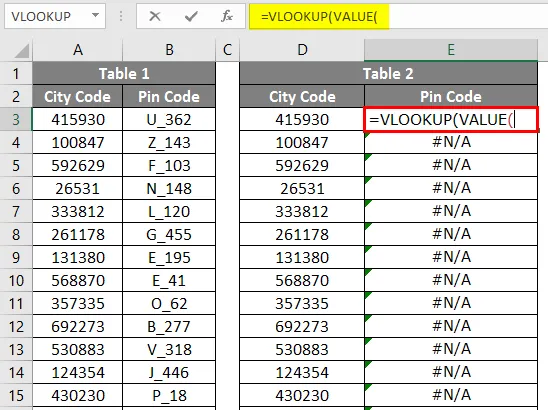
Valige otsimisväärtus.
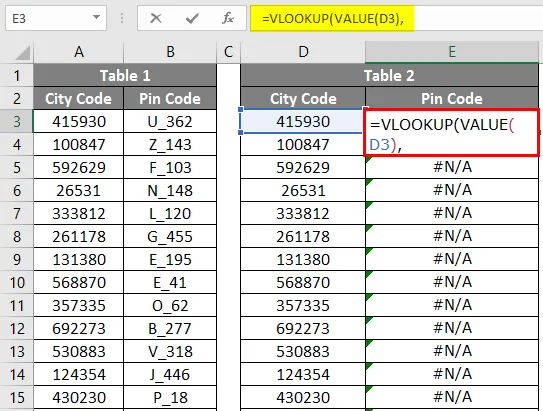
Valige otsingustabel, mainige veeru indeksi number ja vahemiku otsingutüüp.
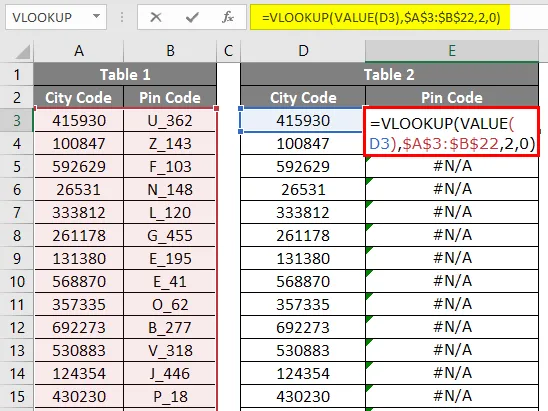
Nüüd peaksime PIN-koodi väärtused saama iga riigikoodi järgi.
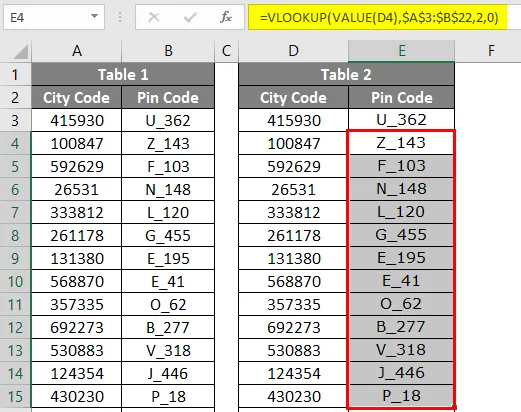
Meetod nr 5 - numbriliste väärtuste teisendamine tekstiks, kasutades funktsiooni TEXT
Oleme näinud, kuidas toimida, kui otsinguväärtus on teksti vormingus. Mis siis, kui andmetabel ise on tekstivormingus, kuid teie otsinguväärtused on numbrilises vormingus.
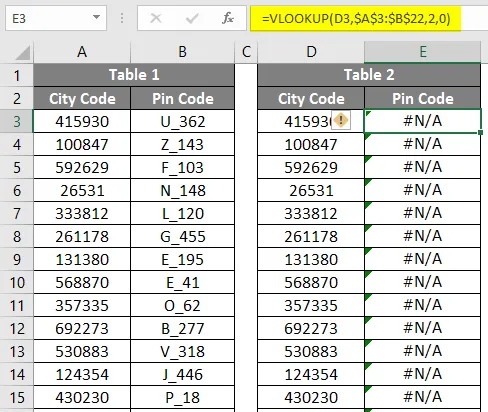
Avage lahtris E3 koos funktsioon VLOOKUP & TEXT ja valige lahtriks D3 otsingu väärtus.
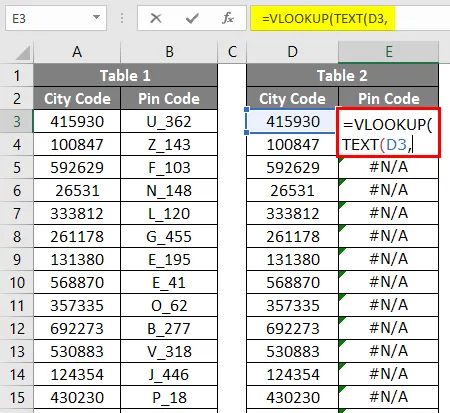
Numbri väärtuse teisendamiseks tekstiks nimetage vormingu teksti argument nulliks (0).
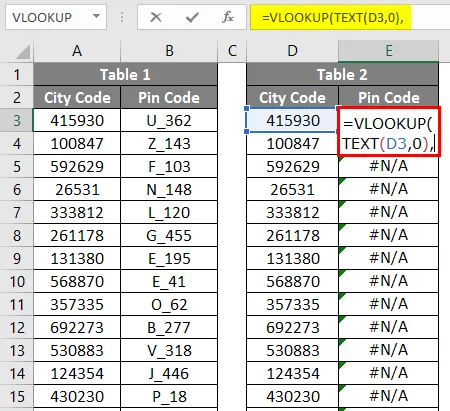
Pärast VLOOKUPi valemi rakendamist on vastus esitatud allpool.
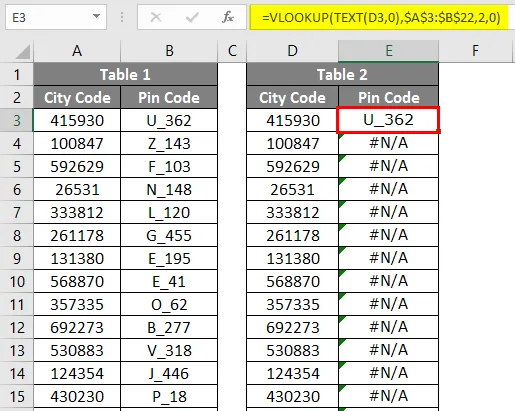
Nagu tavaliselt, valige funktsiooni VLOOKUP ülejäänud argumendid ja täitke valem. Peaksite saama funktsiooni VLOOKUP tulemuse.
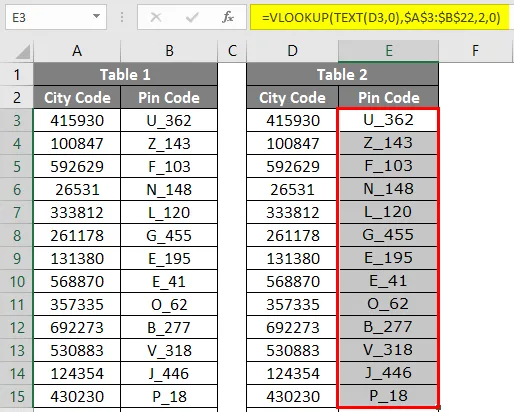
VLOOKUPi jaoks teksti meeldejäävad asjad
- Numbriliste väärtuste teisendamiseks tekstiväärtusteks saame kasutada nii funktsiooni TRIM kui ka TEXT.
- Numbritekstide väärtuste teisendamiseks numbrilisteks väärtusteks saame kasutada funktsiooni VALUE.
- Tekstiväärtuste leidmiseks lülitavad vead sisse tõrkekontrolli.
Soovitatavad artiklid
See on VLOOKUP For Text'i juhend. Siin arutatakse, kuidas kasutada VLOOKUP For Text'i Excelis koos praktiliste näidete ja allalaaditava Exceli malliga. Võite vaadata ka meie teisi soovitatud artikleid -
- Parimad meetodid NULL-i leidmiseks Excelis
- Kuidas Excelis teksti otsida?
- Excelis õigekirjakontrolli näited
- Kuidas Excelis mitu rida kokku võtta?